1. Einführung
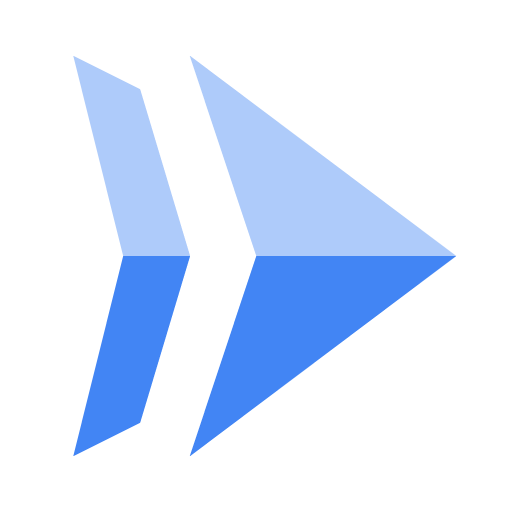
Cloud Run ist eine verwaltete Computing-Plattform, mit der Sie zustandslose Container ausführen können, die über HTTP-Anfragen aufrufbar sind. Es basiert auf dem Open-Source-Projekt Knative. Dadurch können Sie Ihre Arbeitslasten auf verschiedene Plattformen übertragen. Cloud Run arbeitet serverlos und benötigt keine Infrastrukturverwaltung. So können Sie sich ganz auf das Programmieren von Anwendungen konzentrieren.
In dieser Anleitung wird eine einfache FastAPI-Webanwendung erstellt und in Cloud Run bereitgestellt.
Lerninhalte
- So erstellen Sie eine FastAPI-Anwendung „Hello World“.
- Testen der Anwendung durch Ausführen des FastAPI-Servers im
dev-Modus. - Cloud Buildpacks und wie das Vorhandensein von
fastapiunduvicornin einemrequirements.txtein Dockerfile überflüssig macht. - FastAPI-Anwendung in Cloud Run bereitstellen
2. Einrichtung und Anforderungen
Einrichtung der Umgebung im eigenen Tempo
- Melden Sie sich in der Google Cloud Console an und erstellen Sie ein neues Projekt oder verwenden Sie ein vorhandenes Projekt. Wenn Sie noch kein Gmail- oder Google Workspace-Konto haben, müssen Sie eins erstellen.

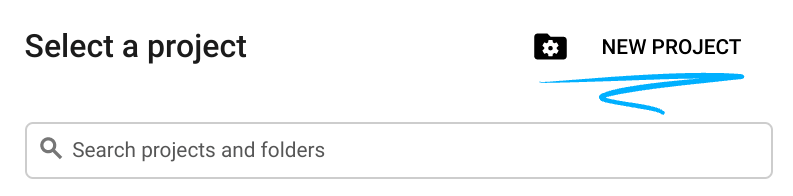
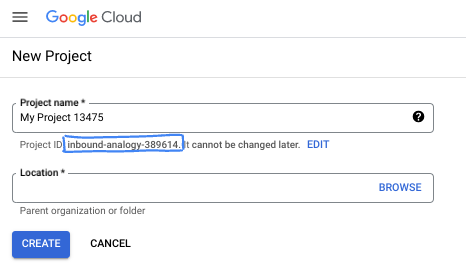
- Der Projektname ist der Anzeigename für die Teilnehmer dieses Projekts. Es handelt sich um einen String, der nicht von Google APIs verwendet wird. Sie können sie jederzeit aktualisieren.
- Die Projekt-ID ist für alle Google Cloud-Projekte eindeutig und kann nach dem Festlegen nicht mehr geändert werden. In der Cloud Console wird automatisch ein eindeutiger String generiert. Normalerweise ist es nicht wichtig, wie dieser String aussieht. In den meisten Codelabs müssen Sie auf Ihre Projekt-ID verweisen (in der Regel als
PROJECT_IDangegeben). Wenn Ihnen die generierte ID nicht gefällt, können Sie eine andere zufällige ID generieren. Alternativ können Sie es mit einem eigenen Namen versuchen und sehen, ob er verfügbar ist. Sie kann nach diesem Schritt nicht mehr geändert werden und bleibt für die Dauer des Projekts bestehen. - Zur Information: Es gibt einen dritten Wert, die Projektnummer, die von einigen APIs verwendet wird. Weitere Informationen zu diesen drei Werten
- Als Nächstes müssen Sie die Abrechnung in der Cloud Console aktivieren, um Cloud-Ressourcen/-APIs zu verwenden. Die Durchführung dieses Codelabs kostet wenig oder gar nichts. Wenn Sie Ressourcen herunterfahren möchten, um Kosten zu vermeiden, die über diese Anleitung hinausgehen, können Sie die erstellten Ressourcen oder das Projekt löschen. Neue Google Cloud-Nutzer können am Programm Kostenlose Testversion mit einem Guthaben von 300$ teilnehmen.
Cloud Shell starten
Während Sie Google Cloud von Ihrem Laptop aus per Fernzugriff nutzen können, wird in dieser Anleitung Cloud Shell verwendet, eine Befehlszeilenumgebung, die in der Cloud ausgeführt wird.
Cloud Shell aktivieren
- Klicken Sie in der Cloud Console auf Cloud Shell aktivieren.

Wenn Sie Cloud Shell zum ersten Mal starten, wird ein Zwischenbildschirm mit einer Beschreibung angezeigt. Klicken Sie in diesem Fall auf Weiter.
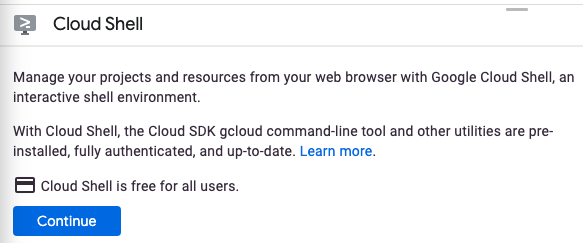
Die Bereitstellung und Verbindung mit Cloud Shell sollte nur wenige Augenblicke dauern.

Auf dieser virtuellen Maschine sind alle erforderlichen Entwicklertools installiert. Sie bietet ein Basisverzeichnis mit 5 GB nichtflüchtigem Speicher und läuft in Google Cloud, was die Netzwerkleistung und Authentifizierung erheblich verbessert. Ein Großteil, wenn nicht sogar alle Aufgaben in diesem Codelab können mit einem Browser erledigt werden.
Sobald Sie mit Cloud Shell verbunden sind, sollten Sie sehen, dass Sie authentifiziert sind und das Projekt auf Ihre Projekt-ID eingestellt ist.
- Führen Sie in Cloud Shell den folgenden Befehl aus, um zu prüfen, ob Sie authentifiziert sind:
gcloud auth list
Befehlsausgabe
Credentialed Accounts
ACTIVE ACCOUNT
* <my_account>@<my_domain.com>
To set the active account, run:
$ gcloud config set account `ACCOUNT`
- Führen Sie den folgenden Befehl in Cloud Shell aus, um zu bestätigen, dass der gcloud-Befehl Ihr Projekt kennt:
gcloud config list project
Befehlsausgabe
[core] project = <PROJECT_ID>
Ist dies nicht der Fall, können Sie die Einstellung mit diesem Befehl vornehmen:
gcloud config set project <PROJECT_ID>
Befehlsausgabe
Updated property [core/project].
3. APIs aktivieren
Aktivieren Sie in Cloud Shell die Artifact Registry API, die Cloud Build API und die Cloud Run API:
gcloud services enable \
artifactregistry.googleapis.com \
cloudbuild.googleapis.com \
run.googleapis.com
Wenn der Vorgang erfolgreich war, erhalten Sie eine Meldung, die ungefähr so aussieht:
Operation "operations/..." finished successfully.
Jetzt können Sie mit der Arbeit beginnen und Ihre Bewerbung schreiben.
4. Anwendung schreiben
In diesem Schritt erstellen Sie eine „Hello World“-FastAPI-Python-Anwendung, die auf HTTP-Anfragen antwortet.
Arbeitsverzeichnis
Erstellen Sie mit Cloud Shell ein Arbeitsverzeichnis mit dem Namen helloworld-fastapi und wechseln Sie zu diesem Verzeichnis:
mkdir ~/helloworld-fastapi && cd ~/helloworld-fastapi
main.py
Erstellen Sie eine Datei mit dem Namen main.py:
touch main.py
Bearbeiten Sie die Datei mit Ihrem bevorzugten Befehlszeileneditor (nano, vim oder emacs) oder indem Sie auf die Schaltfläche „Cloud Shell Editor“ klicken:

Wenn Sie die Datei direkt mit dem Cloud Shell-Editor bearbeiten möchten, verwenden Sie diesen Befehl:
cloudshell edit main.py
main.py
from fastapi import FastAPI
app = FastAPI()
@app.get("/")
def hello(name: str = "World"):
"""Return a friendly HTTP greeting."""
return {
"message": f"Hello {name}!"
}
Mit diesem Code wird ein einfacher Webdienst erstellt, der auf HTTP GET-Anfragen mit einer freundlichen Nachricht antwortet.
requirements.txt
Öffnen Sie das Terminal noch einmal und fügen Sie eine Datei mit dem Namen requirements.txt hinzu, um die Abhängigkeiten zu definieren:
touch requirements.txt
Wenn Sie die Datei direkt mit dem Cloud Shell-Editor bearbeiten möchten, verwenden Sie diesen Befehl:
cloudshell edit requirements.txt
requirements.txt
# https://pypi.org/project/fastapi
fastapi[standard]==0.116.1
# https://pypi.org/project/uvicorn
uvicorn==0.35.0
Die FastAPI-Anwendung kann jetzt bereitgestellt werden. Zuerst muss sie jedoch getestet werden.
5. Anwendung testen
Verwenden Sie zum Testen der Anwendung uv, den extrem schnellen Paket- und Projektmanager für Python, der in Cloud Shell vorinstalliert ist.
Erstellen Sie zum Testen der Anwendung eine virtuelle Umgebung:
uv venv
Installieren Sie die Abhängigkeiten:
uv pip install -r requirements.txt
Starten Sie die Anwendung im dev-Modus:
uv run fastapi dev main.py --port=8080
Die Logs zeigen, dass Sie sich im Entwicklermodus befinden:
FastAPI Starting development server 🚀
Searching for package file structure from directories with __init__.py files
Importing from /home/user/code/helloworld-fastapi
module 🐍 main.py
code Importing the FastAPI app object from the module with the following code:
from main import app
app Using import string: main:app
server Server started at http://127.0.0.1:8080
server Documentation at http://127.0.0.1:8080/docs
tip Running in development mode, for production use: fastapi run
Logs:
INFO Will watch for changes in these directories: ['/home/user/code/helloworld-fastapi']
INFO Uvicorn running on http://127.0.0.1:8080 (Press CTRL+C to quit)
INFO Started reloader process [19627] using WatchFiles
INFO Started server process [19629]
INFO Waiting for application startup.
INFO Application startup complete.
Klicken Sie im Cloud Shell-Fenster auf das Symbol Web Preview und wählen Sie Preview on port 8080 aus:
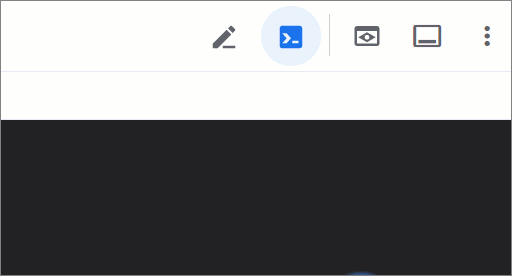
Es sollte sich jetzt ein Browserfenster öffnen, in dem die Meldung Hello World! angezeigt wird.
Sie können auch eine weitere Cloud Shell-Sitzung (einen neuen Terminaltab) öffnen, indem Sie auf das Symbol + klicken und eine Webanfrage an die lokal ausgeführte Anwendung senden:
curl localhost:8080
Sie sollten die folgende Antwort erhalten:
{"message": "Hello World!"}
Wenn Sie fertig sind, kehren Sie zur Haupt-Cloud Shell-Sitzung zurück und beenden Sie den FastAPI-Entwicklungsserver mit CTRL+C.
Die Anwendung funktioniert wie erwartet. Es ist an der Zeit, sie bereitzustellen.
6. In Cloud Run bereitstellen
Cloud Run ist regional. Die Infrastruktur, in der die Cloud Run-Dienste ausgeführt werden, befindet sich demnach in einer bestimmten Region. Aufgrund der Verwaltung durch Google sind die Anwendungen in allen Zonen innerhalb dieser Region redundant verfügbar. Definieren Sie die Region, die Sie für die Bereitstellung verwenden möchten, z. B.:
REGION=europe-west1
Achten Sie darauf, dass Sie sich noch im Arbeitsverzeichnis befinden:
ls
Dort sollten die folgenden Dateien aufgeführt sein:
main.py requirements.txt
Erstellen Sie vor der Bereitstellung eine .gcloudignore-Datei mit .venv/. Dadurch wird verhindert, dass die Cloud Run-Bereitstellung die virtuelle Umgebung enthält, die während der lokalen Tests aus uv erstellt wurde.
Erstellen Sie die .gcloudignore mit dem folgenden Befehl:
echo ".venv/" > .gcloudignore
Stellen Sie die Anwendung für Cloud Run bereit:
gcloud run deploy helloworld-fastapi \
--source . \
--region $REGION \
--allow-unauthenticated
- Mit der Option
--allow-unauthenticatedwird der Dienst öffentlich verfügbar. Verwenden Sie stattdessen--no-allow-unauthenticated, um nicht authentifizierte Anfragen zu vermeiden.
Beim ersten Mal werden Sie aufgefordert, ein Artifact Registry-Repository zu erstellen. Tippen Sie zur Bestätigung auf Enter:
Deploying from source requires an Artifact Registry Docker repository to store built containers. A repository named [cloud-run-source-deploy] in region [REGION] will be created. Do you want to continue (Y/n)?
Dadurch wird das Hochladen Ihres Quellcodes in das Artifact Registry-Repository und das Erstellen Ihres Container-Images gestartet:
Building using Buildpacks and deploying container ... * Building and deploying new service... Building Container. OK Creating Container Repository... OK Uploading sources... * Building Container... Logs are available at ...
Warten Sie dann einige Sekunden, bis die Bereitstellung abgeschlossen ist. Wenn die Bereitstellung erfolgreich war, wird in der Befehlszeile die Dienst-URL angezeigt:
... OK Building and deploying new service... Done. OK Creating Container Repository... OK Uploading sources... OK Building Container... Logs are available at ... OK Creating Revision... Creating Service. OK Routing traffic... OK Setting IAM Policy... Done. Service [SERVICE]... has been deployed and is serving 100 percent of traffic. Service URL: https://SERVICE-PROJECTHASH-REGIONID.a.run.app
Sie können die Dienst-URL mit diesem Befehl abrufen:
SERVICE_URL=$( \
gcloud run services describe helloworld-fastapi \
--region $REGION \
--format "value(status.address.url)" \
)
echo $SERVICE_URL
Es sollte in etwa Folgendes angezeigt werden:
https://helloworld-fastapi-PROJECTHASH-REGIONID.a.run.app
Sie können Ihre Anwendung jetzt verwenden, indem Sie die Dienst-URL in einem Webbrowser öffnen:
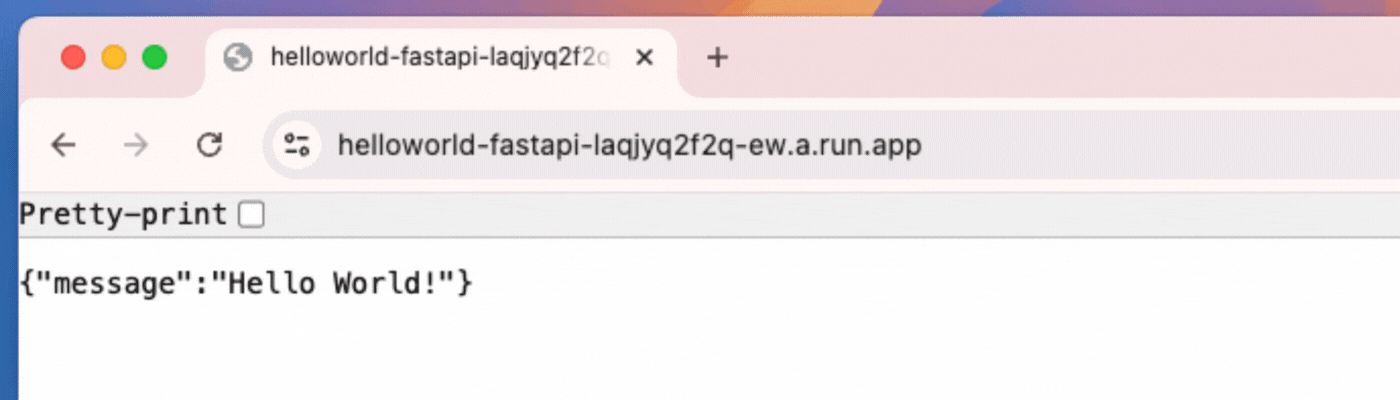
Sie können die Anwendung auch über Cloud Shell aufrufen:
curl $SERVICE_URL?name=me
Sie sollten die erwartete Begrüßung erhalten:
{"message": "Hello me!"}
Glückwunsch! Sie haben eine Anwendung in Cloud Run bereitgestellt. Cloud Run skaliert das Container-Image automatisch horizontal, damit die empfangenen Anfragen bearbeitet werden können, und skaliert es wieder herunter, wenn der Bedarf sinkt. Sie zahlen nur für die CPU-, Arbeitsspeicher- und Netzwerkressourcen, die während der Anfrageverarbeitung für diesen Cloud Run-Dienst verbraucht werden.
7. Bereinigen
Während für Cloud Run keine Kosten anfallen, wenn der Dienst nicht verwendet wird, wird Ihnen dennoch das Speichern des Container-Images in Artifact Registry möglicherweise in Rechnung gestellt. Sie können Ihr Repository oder Ihr Cloud-Projekt löschen, um Kosten zu vermeiden. Durch das Löschen des Cloud-Projekts wird die Abrechnung für alle in diesem Projekt verwendeten Ressourcen beendet.
So löschen Sie Ihr Container-Image-Repository:
gcloud artifacts repositories delete cloud-run-source-deploy \
--location $REGION
So löschen Sie Ihren Cloud Run-Dienst:
gcloud run services delete helloworld-fastapi \
--region $REGION
So löschen Sie Ihr Google Cloud-Projekt:
- Rufen Sie Ihre aktuelle Projekt-ID ab:
PROJECT_ID=$(gcloud config get-value core/project)
- Prüfen Sie, ob es sich um das Projekt handelt, das Sie löschen möchten:
echo $PROJECT_ID
- Projekt löschen
gcloud projects delete $PROJECT_ID
8. Glückwunsch!
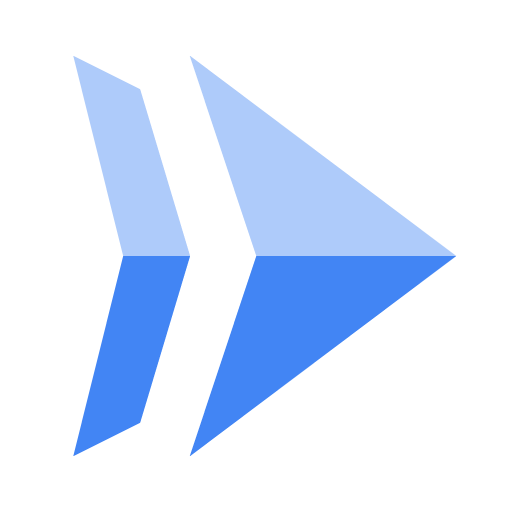
Sie haben eine „Hello World“-FastAPI-Webanwendung erstellt und in Cloud Run bereitgestellt.
Behandelte Themen
- So erstellen Sie eine FastAPI-Anwendung „Hello World“.
- Testen der Anwendung durch Ausführen des FastAPI-Servers im
dev-Modus. - Cloud Buildpacks und wie das Vorhandensein von
fastapiunduvicornin einemrequirements.txtein Dockerfile überflüssig macht. - FastAPI-Anwendung in Cloud Run bereitstellen
Weitere Informationen
- Cloud Run-Dokumentation
- Dev to Prod in Three Easy Steps with Cloud Run
- Führen Sie die Anleitung unter Django in Cloud Run aus, um eine Cloud SQL-Datenbank zu erstellen, Anmeldedaten mit Secret Manager zu verwalten und Django bereitzustellen.
- Weitere Cloud Run-Codelabs

